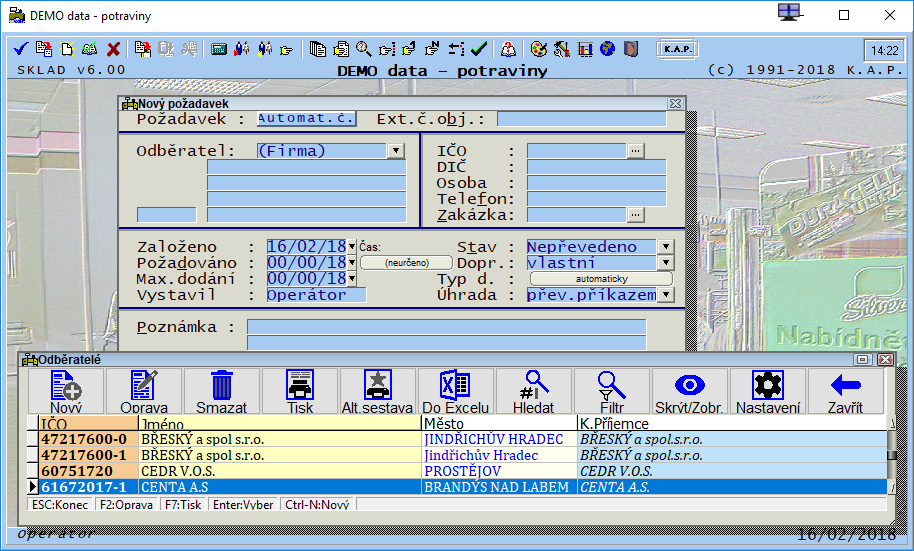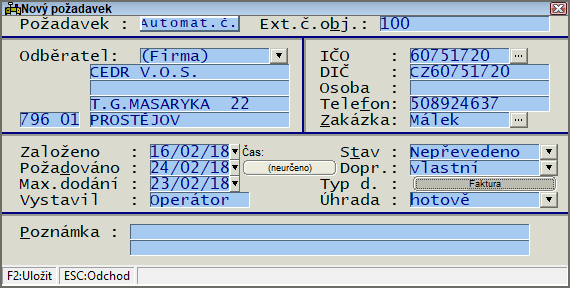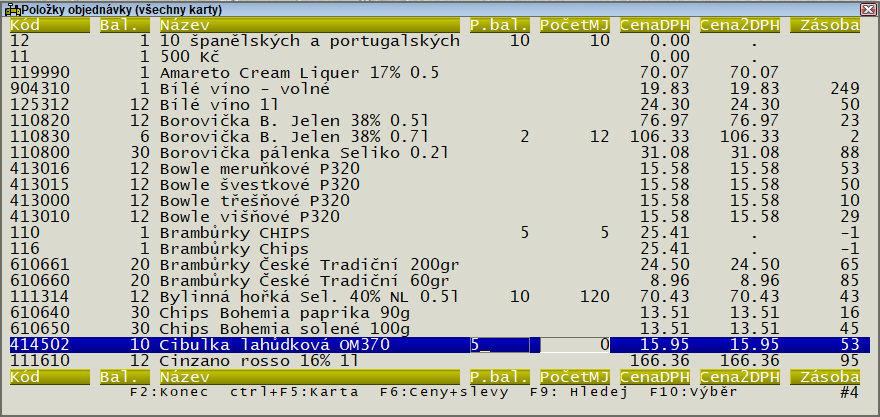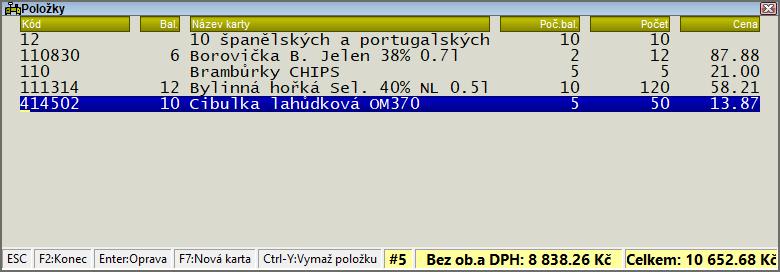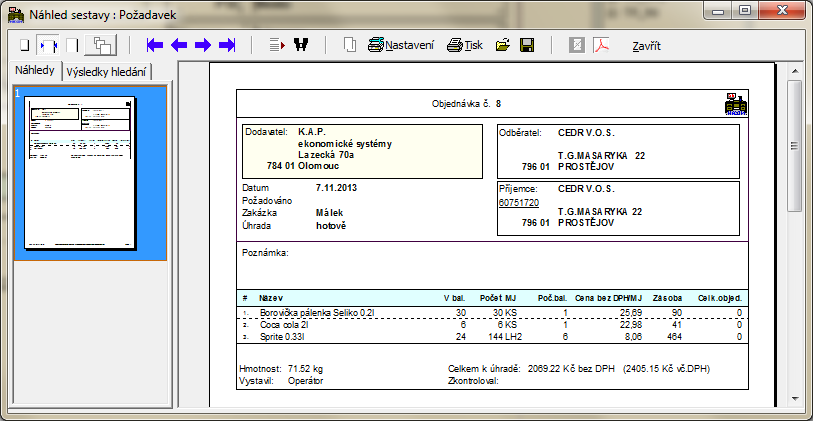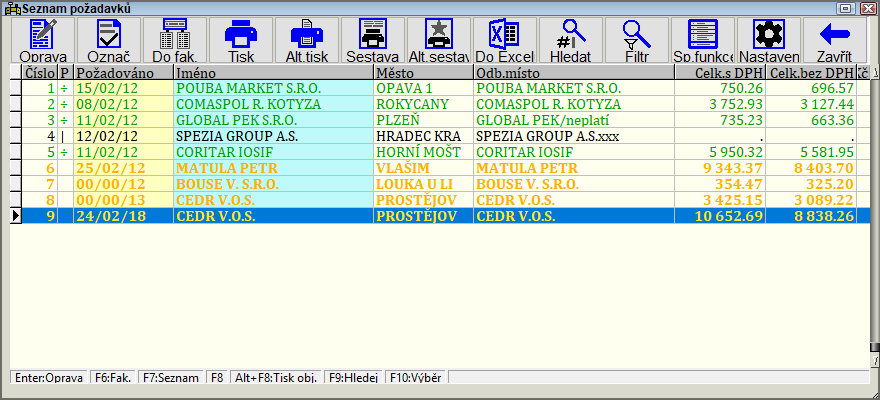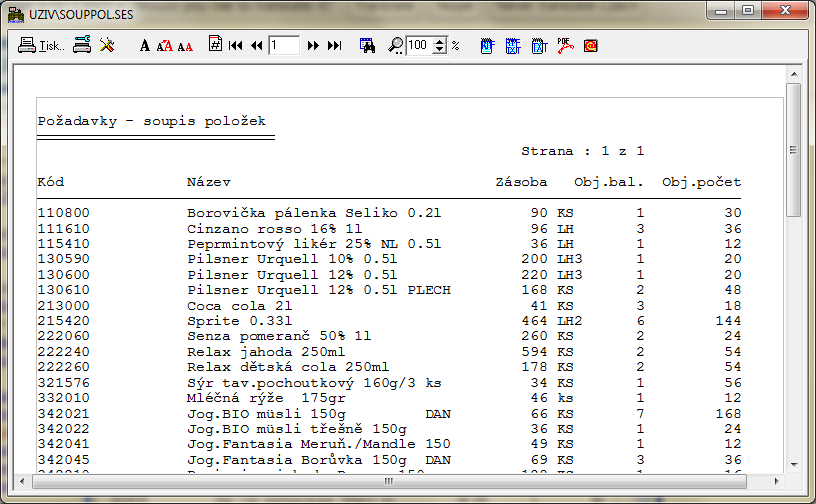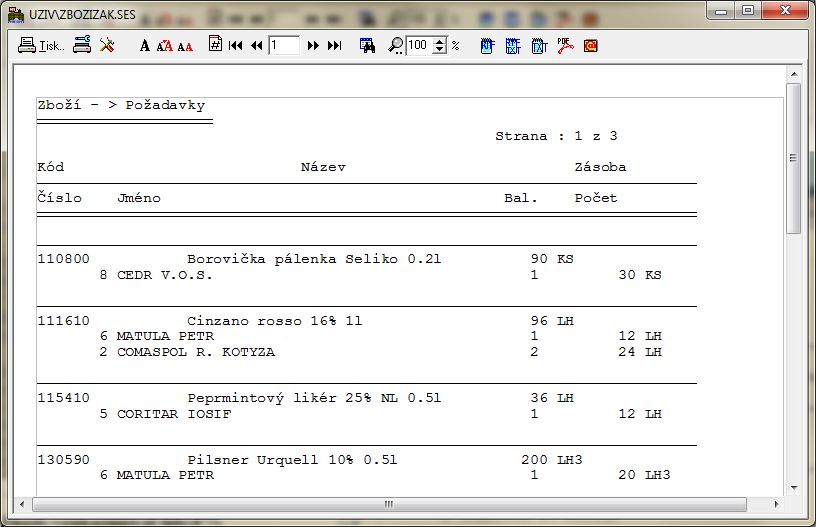Požadavky: Porovnání verzí
m (→Prohlížení) |
m (→Prohlížení) |
||
| Řádek 87: | Řádek 87: | ||
|bgcolor=#00FF00| '''Technická poznámka''' | |bgcolor=#00FF00| '''Technická poznámka''' | ||
|- | |- | ||
| − | |Požadavek je tištěn graficky (Pozadav.QR2) - je-li sestava definována, jinak sekce [OBJEDNÁVKA] v definičním souboru. | + | |1.||Požadavek je tištěn graficky (Pozadav.QR2) - je-li sestava definována, jinak sekce [OBJEDNÁVKA] v definičním souboru. |
| + | |- | ||
| + | |2.||Pomocí proměnné IAdrObj s hodnotou IDEvidence/způsob_editace (např.1/0) lze definovat automatický zápis do AdrInfo pro požadavky podobně jako u číselníku typu dokladů. | ||
|} | |} | ||
Verze z 14. 10. 2009, 10:35
Menu Požadavky slouží ke sledování požadavků Vašich zákazníků. Můžete si zde připravit objednávané zboží (v době objednávky nemusí být zboží na skladě). Program podporuje přípravu požadavků na noteboocích nebo kapesních počítačích PSION a jejich stahování do hlavního počítače. Na základě evidovaných objednávek lze pak vystavovat doklady.
Založení požadavku
Zákazník od vás požaduje zboží, které právě nemáte skladem, a proto si založíte požadavek. Pokud již zákazníka máte v evidenci odběratelů, můžete tento záznam použít pro vyplnění hlavičky požadavku. Jinak vyplňte celou hlavičku ručně. Číslo požadavku je doplňováno automaticky. Pro stálé zákazníky lze také založit jeden požadavek a ten postupně aktualizovat.
Hlavička požadavku
Číslo požadavku/objednávky je doplňováno automaticky, máte však možnost jej opravit. Ostatní údaje vyplňte podle předlohy. Použít můžete i seznam dodavatelů nebo odběratelů (F4 nebo Shift+F4).
Hlavička požadavku:
Vypsaná hlavička:
| Převedeno | - je nastaveno, pokud již položky byly převedeny na doklad |
| Doprava | - informace o tom, zda máte objednánu i dopravu |
| ESC | - se vrátíte do předchozí nabídky |
Přidat položky
Nabídne seznam skladových karet, do kterého je možné přímo dopisovat objednávané množství. Tento způsob zadávání položek objednávky lze libovolně kombinovat s běžným zadáváním položek.
Výběr položek a zadání množství:
Položky požadavku
Položky požadavku/objednávky můžete opravovat, nebo jen prohlížet. Stiskem klávesy Ctrl+Y vymažete položku, na které je kurzor. Po stisku klávesy Enter můžete položku opravovat. Stiskem klávesy Ctrl+Y položku vymažete.
Položky objednávky:
Klávesy pro vstup položky
| Klávesa | Popis |
|---|---|
| F2 | ukončí vstup položky, změny jsou zapamatovány |
| Esc | ukončí vstup položky, změny jsou zapomenuty |
| F5 | vyvolá prohlížení karet s možností výběru kódu pro operaci |
| Ctrl+F5 | ukáže hlavičku karty |
Evidování požadavku
Máte-li požadavek/objednávku vyplněn, je třeba jej zaevidovat. Při evidování počítač zkontroluje, zda již v evidenci nemá požadavek se stejným číslem. Pokud takový požadavek najde, pak vás upozorní na duplicitu čísla požadavku a vyzve vás, aby jste toto číslo opravili.
Je-li vše v pořádku, pak je požadavek zaevidován.
Zaevidovaný požadavek:
Odhad ceny
Počítač vypočte hodnotu objednávky (požadavku) s cenami uvedenými v položkách. Toto číslo je pouze orientační, protože při uskutečnění a fakturaci dodávky může být stanovena jiná prodejní cena.
Odhad:
Kopírování dokladu
Můžete požadavek uložit do schránky nebo jej načíst ze schránky. Takto je možné zkopírovat i doklady, které pochází z evidence dodacích nebo příjmových dokladů nebo i z evidence objednávek na dodavatele.
Poznámky k požadavku
Zde můžete zadat libovolně dlouhou poznámku, která může být vytištěna ve formuláři požadavku.
Zrušit vstup
Vstup zadávaného dokladu bude přerušen a údaje nebudou zapsány do databáze.
Zrušit opravy
Oprava dokladu bude ukončena. Změny, které jste provedli nebudou uloženy do databáze. Doklad zůstane v původní podobě.
Prohlížení
V seznamu požadavků můžete listovat běžným způsobem. (viz. Ovládání prohlížení).
Prohlížení:
Stav požadavků lze barevně rozlišit:
| Stav požadavků | Barva | Označení (P) | Popis |
|---|---|---|---|
| nepřevedeno | označený záznam | ||
| převedeno | okno | √ | |
| nekompletní | označený záznam 2 | ÷ | |
| nepřevádět | seznamy- chybné položky | ||
| cenová nabídka | označený záznam 5 | C | možnost tisku grafické sestavy (CenNabid.QR2) - pokud je definována |
| rezervovat | označený záznam 3 | R | zboží bude automaticky zarezervovánop jako rezervace zboží |
Barvy udané v tabulce používají barevné schéma 2 (viz. Nastavení palety barev)
| Technická poznámka | |
| 1. | Požadavek je tištěn graficky (Pozadav.QR2) - je-li sestava definována, jinak sekce [OBJEDNÁVKA] v definičním souboru. |
| 2. | Pomocí proměnné IAdrObj s hodnotou IDEvidence/způsob_editace (např.1/0) lze definovat automatický zápis do AdrInfo pro požadavky podobně jako u číselníku typu dokladů. |
Další klávesy pro práci se seznamem požadavků:
| Klávesa | Popis |
|---|---|
| Enter | vyvolání menu pro prohlížení a opravu požadavku, na kterém právě stojí kurzor |
| F8 | tisk standardního formuláře požadavku |
| Alt + F8 | tisk zvoleného formuláře požadavku (výběr z číselníku formulářů) |
| F7 | tisk seznamu požadavků; buď se tiskne jen seznam hlaviček požadavků nebo se tiskne seznam požadavků i s položkami nebo se tiskne soupis všech položek objednaných ve zvolených objednávkách (objednávky lze označit pomocí Ins) |
| F6 | vytvoří fakturu na základě zvoleného požadavku. Po zaevidování faktury budou z požadavku zrušeny vykryté položky. |
Soupis položek
Soupis položek vám pomůže při objednávání materiálu nebo zboží. Snadno získáte přehled o stavu zásob jednotlivých druhů a současně zjistíte na jaké množství máte již požadavky od odběratelů. Sestavu soupisu položek požadavků můžete vytisknout na tiskárně.
Sestava obsahuje seznam veškerého objednaného zboží (nezávisle na odběratelích) a jeho celkové objednané množství (možno v měrných jednotkách nebo baleních); pro porovnání je zobrazena taktéž aktuální zásoba zboží.
Soupis položek:
Zboží->zákazníci
Sestava, kterou touto volbou vytvoříte, obsahuje pro každé požadované zboží seznam požadavků z evidence. Snadno tak zjistíte, kdo požadoval zboží, které vám právě přivezli. Je tedy pro každé zboží zobrazen seznam těch odběratelů, kteří si ho objednali spolu s objednaným množstvím. Do sestavy se zařazují pouze nevykryté objednávky. Tuto sestavu lze vytisknout na tiskárně.
Sestava:
Zboží->dodavatelé
Sestava, kterou touto volbou vytvoříte, obsahuje pro každé požadované zboží seznam objednávek z evidence. Snadno tak zjistíte, u koho máte na jednotlivá zboží objednávky. Je tedy pro každé zboží zobrazen seznam těch dodavatelů, u kterých jste si zboží objednali spolu s objednaným množstvím. Do sestavy se zařazují pouze nevykryté objednávky. Tuto sestavu lze vytisknout na tiskárně.